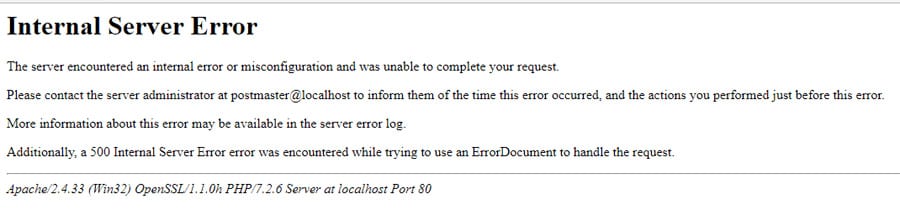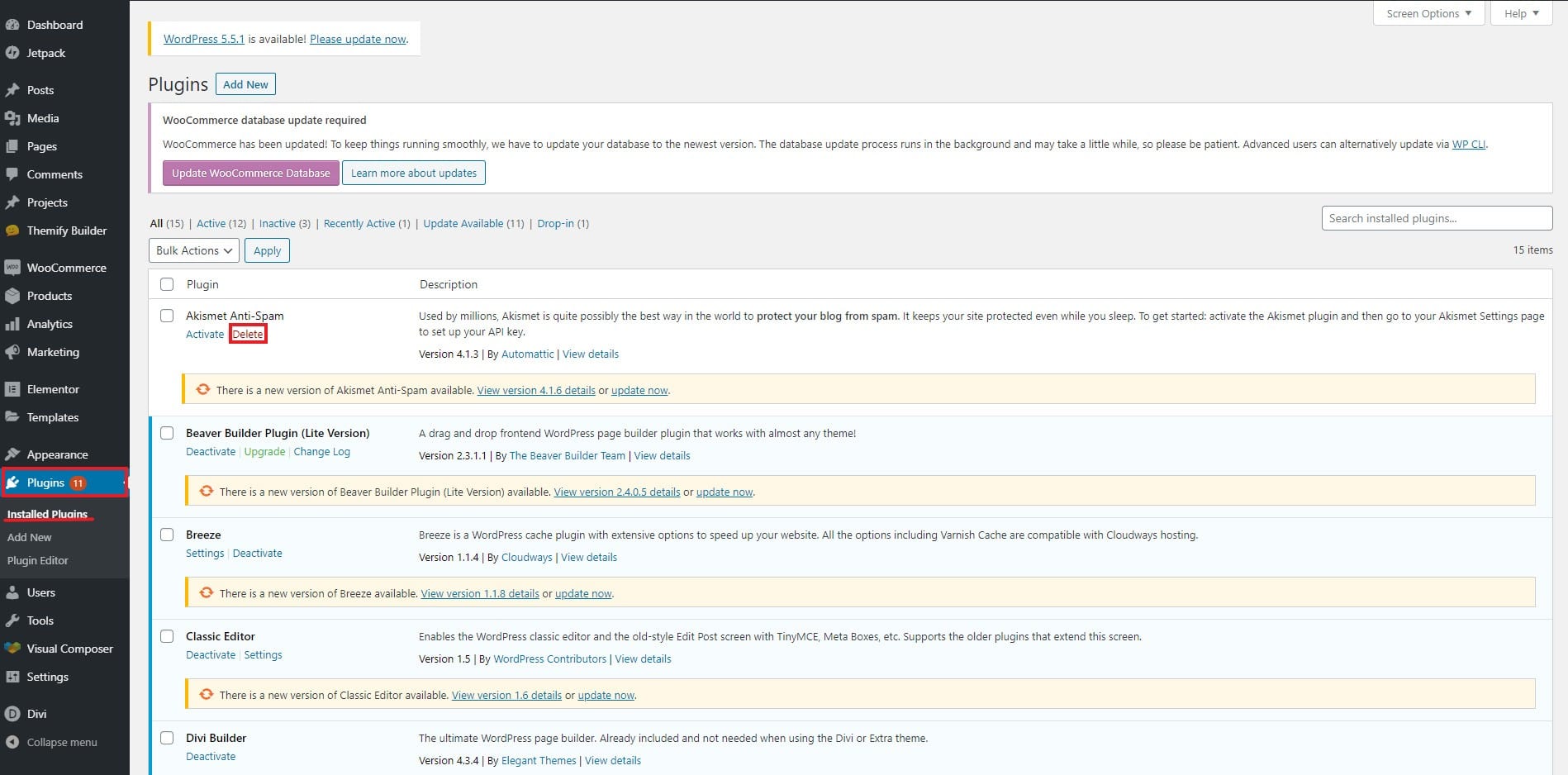Como corrigir erro interno do servidor 500 no WordPress
Conteúdo
O erro interno do servidor 500 é um erro comum que você pode ver em seu site. Um dos problemas com o erro interno do servidor 500 é que não há nenhum motivo específico fornecido. Torna-se difícil encontrar a fonte. Portanto, para corrigir o erro interno do servidor 500, teremos que fazer todas as coisas possíveis que pudermos. Este artigo cobrirá todos eles. Você pode corrigir o problema depois de fazer todas as coisas. Veremos as maneiras exatas de consertar isso com facilidade.
Visão geral do erro interno do servidor
Isso geralmente é causado pela configuração incorreta do servidor ou pelo esgotamento do limite. Se o seu limite de PHP estiver esgotado, você verá este erro. Além disso, se houver algum problema com o banco de dados, você verá este erro.
Não diz especificamente qual é o problema.
O erro dirá “O servidor encontrou um erro interno ou foi configurado incorretamente e não conseguiu concluir sua solicitação”.
Você pode consertar isso facilmente. Veremos agora várias maneiras de consertar isso.
Corrigir erro interno do servidor 500 no WordPress
Embora não façamos grandes mudanças aqui. Assim, seu site não enfrentará problemas. No entanto, é sempre uma ótima ideia fazer um backup do seu site antes de fazer alterações. Você pode criar um backup. Assim, caso algo dê errado, você pode restaurar o site a partir do backup sem problemas.
Depois de fazer o backup, você pode continuar com as etapas
Antes de prosseguirmos com as etapas, aqui está a maneira fácil de expandir o erro.
O erro mostra apenas os detalhes básicos, certo? Você pode expandir o erro e saber exatamente onde está o problema. Para isso, você precisa ativar o modo de depuração.
Aqui está como fazer isso.
Ative a depuração
O primeiro passo seria ativar o modo de depuração no WordPress. Para habilitá-lo, você precisa abrir o wp-config.php arquivo do gerenciador de arquivos.
O arquivo está localizado no próprio diretório raiz. Então, você pode simplesmente abrir o diretório raiz e abri-lo.
Quando estiver dentro do arquivo, você precisará encontrar o seguinte código.
define( "WP_DEBUG", false );
Você pode usar Ctrl+F para encontrar o código. Depois de encontrar o código, você pode alterar o falso para verdadeiro.
Se você não conseguir encontrá-lo, adicione a seguinte linha em seu wp-config.php arquivo.
define( "WP_DEBUG", true );
Isso ativará as opções de depuração e você verá os motivos exatos do erro. Você pode então solucionar o erro e descobrir o motivo exato do problema. Você pode então encontrar o método relevante neste artigo para corrigir esse problema.
Lembre-se de que você também precisará torná-lo falso assim que corrigirmos o problema. Você certamente não deseja manter a depuração sem motivo. Portanto, certifique-se de desligá-lo assim que corrigir esse erro.
Dica profissional: não feche o arquivo, você precisará alterar algo no arquivo se estiver planejando realizar a próxima etapa.
Se não quiser fazer isso, você pode simplesmente continuar o artigo.
Aumentar o limite de memória WP
Você também pode aumentar o limite de memória WP e fazer o trabalho.
A memória padrão não permite a execução de arquivos grandes. Portanto, você pode tentar substituir o limite de memória original pelo novo limite. Isso aumentará o limite de tamanho e você poderá corrigir 500 erros internos do servidor no WordPress.
Como mencionado anteriormente, você terá que ir para wp-config.php para aumentar o limite.
Certifique-se de baixar o arquivo para backup antes de fazer alterações nele. Você pode reverter se algo der errado.
Abra o arquivo do diretório raiz no próprio gerenciador de arquivos. Você pode clicar com o botão direito no arquivo e clicar no botão de edição de código. Você verá o conteúdo do arquivo.
Agora você pode adicionar a seguinte linha para aumentar o arquivo.
define('WP_MEMORY_LIMIT', '64M');
A linha aumentará o limite de memória do WordPress para 64 MB, o que é suficiente para a execução. Você certamente pode fazer isso e tentar atualizar a página. Na maioria dos casos, o erro desaparecerá.
Mesmo que o erro não desapareça, mantenha a linha como está. Isso irá ajudá-lo em vários lugares. É sempre uma boa ideia aumentar o limite do WordPress. Você pode fazer upload de arquivos grandes com isso. Portanto, é altamente recomendável fazer isso. Você pode então continuar com o tutorial para corrigir o erro interno do servidor 500.
O arquivo .htaccess
Muitas vezes, o verdadeiro culpado é o arquivo .htaccess da sua hospedagem. Este arquivo geralmente é corrompido, o que nos leva ao erro interno do servidor 500.
Se a depuração for uma delas, você poderá saber facilmente qual é o problema, mas e se você não ativar a depuração? Nesse caso, você pode corrigir o arquivo .htaccess.
Normalmente, pode-se corrigir o arquivo .htaccess acessando Configurações> Links permanentes. No entanto, se o seu site principal estiver enfrentando o erro, você não conseguirá acessar o painel de administração. Nesse caso, você pode voltar ao gerenciador de arquivos onde fará as alterações.
Agora você pode clicar no botão Configurações na barra superior e selecionar “Mostrar arquivos e pastas ocultos”. Agora você pode ver o arquivo .htaccess. Este é o mesmo arquivo onde faremos as alterações.
Simplesmente baixaremos esse arquivo para backup e excluiremos o arquivo original.
Agora você pode abrir o site novamente sem fazer upload do arquivo. Veja se o erro foi corrigido ou não. Na maioria dos casos, isso será corrigido.
Se você ainda estiver vendo esse erro, será devido ao mau funcionamento do plugin. Portanto, teremos que encontrar o problema e corrigi-lo. A maioria das pessoas conhece o próximo método, mas veremos isso para os iniciantes. Isso certamente resolverá o problema e lhe dará um site totalmente livre de erros.
Sem mais delongas, vamos ver o método.
Desative o plug-in
Desative o plugin, qual plugin? Esta seria a primeira pergunta que virá à sua mente. A resposta é simples. Você precisará desativar o plugin que ativou recentemente.
Agora, se você não tem acesso ao site, como pode desativá-lo? Para isso, você pode abrir o gerenciador de arquivos e ir até a pasta wp-content. Dentro dele você verá a pasta de plugins.
Encontre o plugin que você instalou recentemente. Para excluí-lo, você pode simplesmente clicar no botão excluir. No entanto, se quiser apenas desativá-lo, você pode renomeá-lo para outro nome. Sugerimos que você adicione 1 no final. Isso desativará o plugin.
Agora você pode atualizar o site e ver se o problema foi resolvido ou não.
Caso contrário, você pode alterar o nome de toda a pasta (pasta do plugin). Mude o nome para plugins1 ou qualquer outra coisa. Isso desativará todos os plug-ins. Veja se o erro foi corrigido ou não.
Faça a mesma coisa com os arquivos do tema.
Depois disso, você pode reativá-lo.
O negócio é o seguinte: se o erro desapareceu quando você desativou tudo e quando ativou novamente, você viu o erro novamente. Você precisará ativar todos os plugins um por um.
Alternativamente, o que você pode fazer é ativar a depuração. O depurador dirá qual é o plugin que está se comportando mal. Isso tornará mais fácil encontrar a causa raiz do problema. Então, você certamente pode ativar o depurador aqui.
Para ativar a depuração, você pode simplesmente ir para o primeiro método que discutimos. É apenas uma linha que você precisa adicionar para ativar a depuração.
Entre em contato com o suporte de hospedagem
Nada funciona? Você ainda tem duas opções.
Você pode verificar os logs do servidor e ver o que há de errado. O arquivo de log do servidor estará no diretório raiz. Será um nome de arquivo logs. Você pode verificar e ver qual é o problema. O arquivo de log informará onde está o problema. Você pode conferir e conhecer você mesmo. Caso contrário, ainda resta um caminho que certamente lhe dará uma solução.
Alternativamente, você pode entrar em contato com o provedor de hospedagem. O provedor de hospedagem lhe dirá o que você deve fazer a seguir. Se houver algum problema no lado do servidor, eles também resolverão o problema. Por isso é sempre melhor entrar em contato com o suporte e perguntar sobre o assunto. Eles vão consertar isso para você. Você pode então continuar com seu trabalho e focar no conteúdo ou no seu negócio.
Palavras finais
Estas são algumas das maneiras mais fáceis de corrigir 500 erros internos do servidor no WordPress. Se você também estiver enfrentando esse problema, poderá experimentar todos esses métodos, um por um, para corrigi-lo. Para quem ativou a depuração, não se esqueça de fechá-la após o término do trabalho.